使用 Showterm 录制和分享终端会话

你可以使用几乎所有的屏幕录制程序轻松录制终端会话。但是,你很可能会得到超大的视频文件。Linux 中有几种终端录制程序,每种录制程序都有自己的优点和缺点。Showterm 是一个可以非常容易地记录终端会话、上传、分享,并将它们嵌入到任何网页中的工具。一个优点是,你不会有巨大的文件来处理。
Showterm 是开源的,该项目可以在这个 GitHub 页面上找到。
相关:2 个简单的将你的终端会话录制为视频的 Linux 程序
在 Linux 中安装 Showterm
Showterm 要求你在计算机上安装了 Ruby。以下是如何安装该程序。
gem install showterm
如果你没有在 Linux 上安装 Ruby,可以这样:
sudo curl showterm.io/showterm > ~/bin/showterm
sudo chmod +x ~/bin/showterm
如果你只是想运行程序而不是安装:
bash <(curl record.showterm.io)
你可以在终端输入 showterm --help 得到帮助页面。如果没有出现帮助页面,那么可能是未安装 showterm。现在你已安装了 Showterm(或正在运行独立版本),让我们开始使用该工具进行录制。
录制终端会话
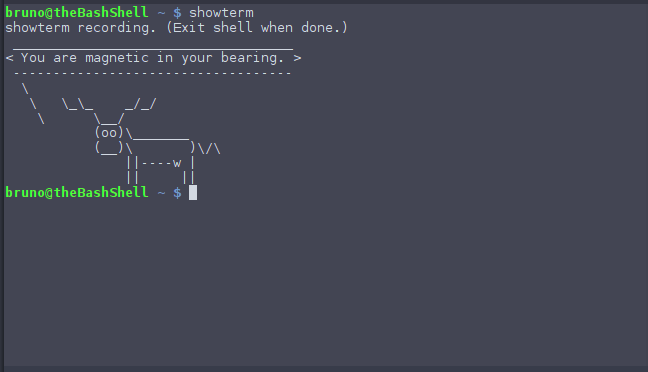
录制终端会话非常简单。从命令行运行 showterm。这会在后台启动终端录制。所有从命令行输入的命令都由 Showterm 记录。完成录制后,请按 Ctrl + D 或在命令行中输入exit 停止录制。
Showterm 会上传你的视频并输出一个看起来像 http://showterm.io/<一长串字符> 的链接的视频。不幸的是,终端会话会立即上传,而没有任何提示。请不要惊慌!你可以通过输入 showterm --delete <recording URL> 删除任何已上传的视频。在上传视频之前,你可以通过在 showterm 命令中添加 -e 选项来改变计时。如果视频无法上传,你可以使用 showterm --retry <script> <times> 强制重试。
在查看录制内容时,还可以通过在 URL 中添加 #slow、#fast 或 #stop 来控制视频的计时。#slow 让视频以正常速度播放、#fast 是速度加倍、#stop,如名称所示,停止播放视频。
Showterm 终端录制视频可以通过 iframe 轻松嵌入到网页中。这可以通过将 iframe 源添加到 showterm 视频地址来实现,如下所示。
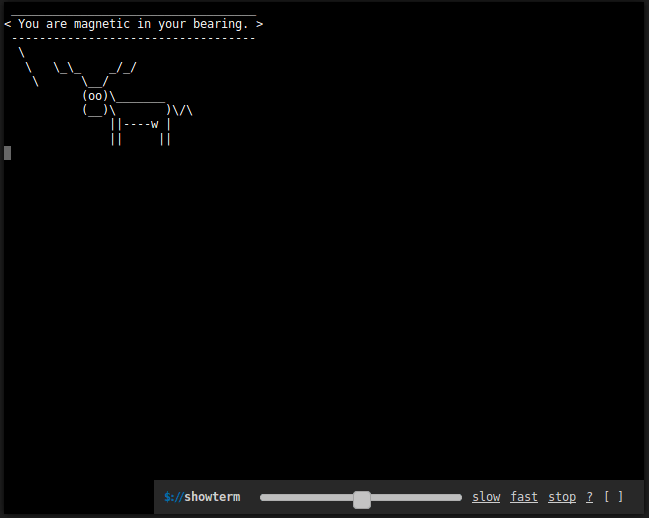
作为开源工具,Showterm 允许进一步定制。例如,要运行你自己的 Showterm 服务器,你需要运行以下命令:
export SHOWTERM_SERVER=https://showterm.myorg.local/
这样你的客户端可以和它通信。还有额外的功能只需很少的编程知识就可添加。Showterm 服务器项目可在此 GitHub 页面获得。
结论
如果你想与同事分享一些命令行教程,请务必记得 Showterm。Showterm 是基于文本的。因此,与其他屏幕录制机相比,它将产生相对较小的视频。该工具本身尺寸相当小 —— 只有几千字节。
via: https://www.maketecheasier.com/record-terminal-session-showterm/
作者:Bruno Edoh 译者:geekpi 校对:wxy